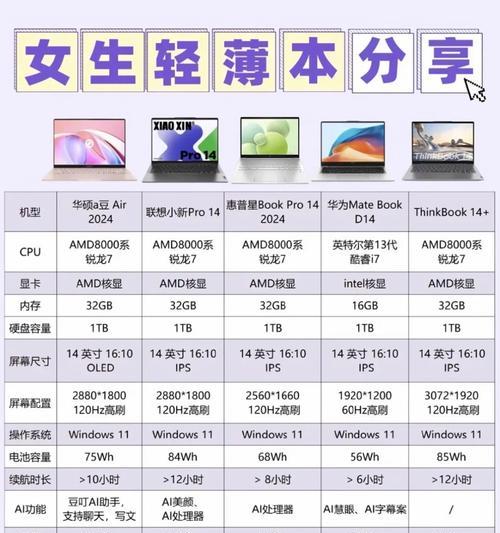宏基笔记本电脑黑屏故障解决办法(黑屏原因分析及应对策略)
- 电脑知识
- 2024-12-26
- 62
作为一款知名的笔记本电脑品牌,宏基在市场上有着广泛的用户群体。然而,有时候用户可能会遇到宏基笔记本电脑黑屏的问题,这给使用者带来了很大的困扰。本文将分析宏基笔记本电脑黑屏的原因,并提供一些解决办法,帮助用户迅速排除故障,恢复正常使用。
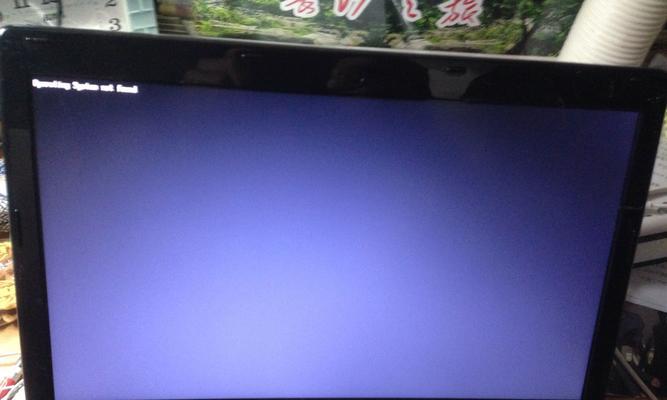
1.显示器连接问题:
-电缆松动:检查显示器连接电缆是否牢固连接,重新插拔一次试试。

-显示器设置错误:尝试按下功能键(如Fn+F5)切换显示模式。
-显示器损坏:连接另外一台显示器或投影仪进行测试,确定是显示器还是笔记本电脑的问题。
2.电源供应问题:
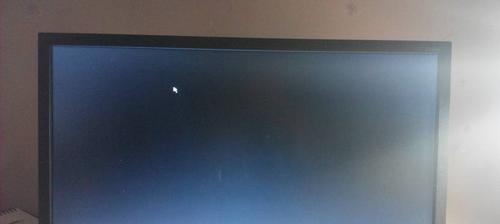
-电池电量不足:将电源适配器插入笔记本电脑并充电。
-电源适配器故障:更换一条兼容的电源适配器,测试是否能正常供电。
-电源管理设置错误:检查电源管理设置,确保未设置过低的功耗模式。
3.硬件故障:
-内存条问题:打开笔记本电脑,重新插拔内存条,确保它们正确连接。
-显卡问题:检查显卡驱动程序是否最新,如果不是,更新到最新版本。
-其他硬件故障:如果以上方法都无效,可能是其他硬件故障导致黑屏,建议寻求专业维修师傅的帮助。
4.操作系统问题:
-系统崩溃:尝试重启计算机,看看是否能够恢复正常。
-更新失败:如果最近进行了系统更新,尝试进行系统还原或重装操作系统。
-病毒感染:使用杀毒软件进行全盘扫描,清除病毒并修复系统文件。
5.BIOS设置错误:
-进入BIOS设置界面:重启电脑时按下相应的键(通常是F2、F10、Delete等),进入BIOS设置。
-检查设置选项:检查启动顺序、显示选项等设置是否正确。
-恢复默认设置:选择恢复默认设置选项并保存更改,重新启动电脑。
6.硬件驱动问题:
-硬件驱动冲突:卸载已安装的硬件驱动程序,并重新安装最新版本的驱动程序。
-驱动程序过时:检查硬件制造商的官方网站,下载并安装最新的驱动程序。
-硬件兼容性问题:查找硬件和操作系统之间的兼容性问题,尝试更换兼容的硬件。
7.数据线松动:
-硬盘连接问题:检查硬盘连接电缆是否松动,重新插拔一次。
-数据线损坏:更换硬盘数据线,测试是否能够正常读取数据。
8.BIOS电池问题:
-BIOS电池耗尽:拆卸笔记本电脑的背盖,找到电池并更换。
-重置BIOS设置:移除电池并按住电源按钮约30秒,重新插入电池并重启电脑。
9.操作错误:
-FN功能键误按:尝试按下Fn+F5(或其他组合键),切换回正常显示模式。
-显示器调整错误:调整显示器亮度、对比度等设置,确保不是用户设置不当导致黑屏。
10.软件冲突问题:
-卸载有冲突的软件:卸载最近安装的软件,或使用系统还原功能恢复到软件安装之前的状态。
-检查更新:确保所有软件和操作系统都是最新版本,以避免软件冲突。
11.强制关机导致的问题:
-关机不当:在黑屏情况下按住电源按钮5至10秒,等待电脑关闭,然后再按一次电源按钮开机。
12.显卡散热不良:
-清理灰尘:拆卸笔记本电脑背盖,清理显卡上的灰尘和杂物。
-散热系统故障:如果清理灰尘后问题仍然存在,可能是散热系统故障,建议寻求专业维修师傅的帮助。
13.硬盘故障:
-检查硬盘状态:使用硬盘检测工具检查硬盘是否有坏道或其他故障。
-更换硬盘:如果硬盘故障严重,建议更换硬盘并重新安装操作系统。
14.静电干扰:
-静电排除:将电脑关机,拔掉电源适配器和电池,按住电源按钮约30秒以释放静电,然后重新连接电源并开机。
15.寻求专业帮助:
-维修服务:如果以上方法都无法解决问题,建议联系宏基的维修服务中心或寻求专业维修师傅的帮助。
宏基笔记本电脑黑屏故障可能由多种原因引起,包括显示器连接问题、电源供应问题、硬件故障、操作系统问题等。用户可以根据具体情况尝试不同的解决办法,如重新插拔电缆、更换电源适配器、更新驱动程序等。若问题无法解决,建议寻求专业维修服务或咨询技术人员的帮助,以确保及时修复故障并恢复正常使用。
版权声明:本文内容由互联网用户自发贡献,该文观点仅代表作者本人。本站仅提供信息存储空间服务,不拥有所有权,不承担相关法律责任。如发现本站有涉嫌抄袭侵权/违法违规的内容, 请发送邮件至 3561739510@qq.com 举报,一经查实,本站将立刻删除。!
本文链接:https://www.yxbdsz.com/article-6787-1.html